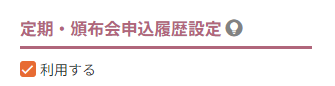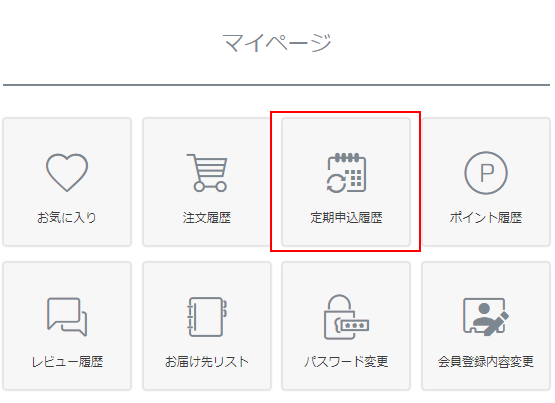定期・頒布会申込みの「次回のお届けをお休みする・お休みを取り消す」機能について
本機能はコマースクリエイターご利用店舗様がご利用いただけます。
※ 設定の手順については、切替後の手順を解説しています。
マイページの定期・頒布会申込履歴詳細より、お客様(消費者)ご自身で、定期・頒布会申込の「次回のお届けをお休みする・お休みを取り消す」操作をしていただけます。
「次回のお届けをお休みする・お休みを取り消す」操作の対象は、ステータスが「継続中」のお届け回のみです。(※受注確定済みのお届け回は不可)
「次回のお届けをお休みする・お休みを取り消す」機能をご利用開始前に受注した申込みについても、「お休みする・お休み取り消す」は可能です。
マイページから 「次回のお届けをお休みする・お休みを取り消す」場合の一部条件については、店舗様にて設定可能です。
なお 「次回のお届けをお休みする・お休みを取り消す」操作は、管理画面から管理者による操作も可能です。
マイページから 「次回のお届けをお休みする・お休みを取り消す」機能をご利用いただくには、事前の設定が必要です。
管理画面からの処理の場合は、事前設定不要です。
それぞれについて、必要な事前設定・操作方法を解説します。
<目次>
「マイページから次回のお届けをお休みする」機能、ご利用の流れ
事前設定が必要です。
お客様(消費者 「お休み」したい定期・頒布会申し込みのマイページ>注文履歴一覧>定期・頒布会申込履歴詳細を開きます。
[お届けをお休みする]を押下します。
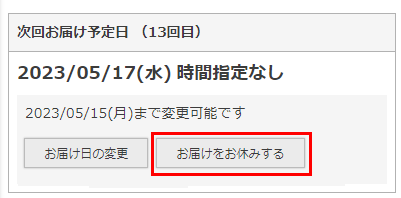
お客様(消費者 店舗 次回お届けお休みメールが送信されます。
設定している場合のみ送信されます。
お客様(消費者 「定期・頒布会購入履歴詳細」画面が下記のように変更されます。
「次回お届け予定日」欄の下に「お届けをお休みした注文」が表示
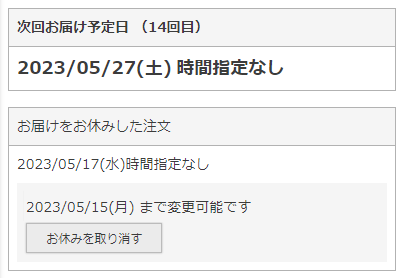
「お届け日」には「お休み」と表示
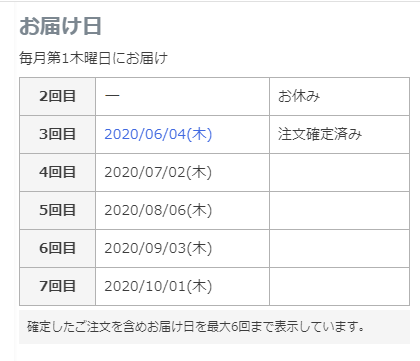
店舗 管理画面の運用>受注管理>受注一覧「定期・頒布会申込」一覧の「ステータス」欄に、「スキップあり」と表示されます。

店舗 管理画面の運用>受注管理>受注一覧「定期・頒布会申込」>(該当の)定期・頒布会申込詳細の表示が変わります。
「お届け詳細情報」欄の該当回に「スキップ(変更可)」と表示されます。
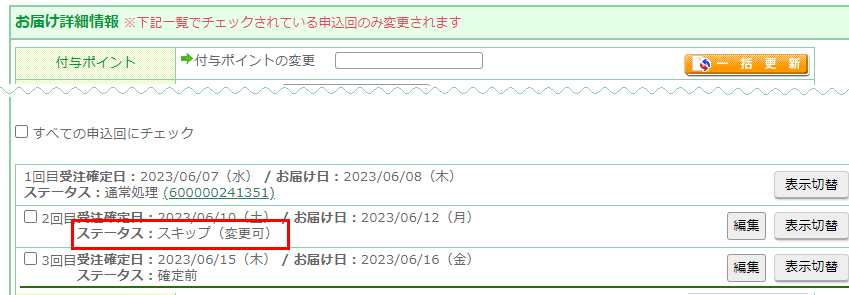
「マイページからお休みを取り消す」機能、ご利用の流れ
表示されている「変更可能日」まで、「取り消し」が可能です。
お客様(消費者 「マイページ>注文履歴一覧>定期・頒布会申込履歴詳細を開きます。
表示されている[お休みを取り消す]を押下します。
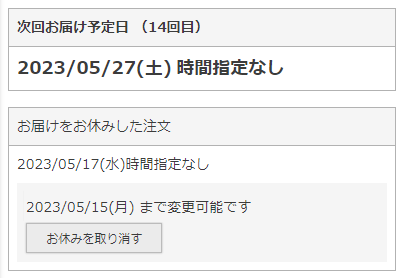
お客様(消費者 店舗 お休み取り消しメールが送信されます。
設定している場合のみ送信されます。
お客様(消費者 「定期・頒布会購入履歴詳細」画面の表示が変わります。
「お届けをお休みした注文」欄が消えます。
店舗 管理画面の運用>受注管理>受注一覧「定期・頒布会申込」>(該当の)定期・頒布会申込詳細の表示が変わります。
「お届け詳細情報」の該当回から「スキップ(変更可)」表示が消え、「確定前」と表示されます。
管理画面から「次回のお届けをお休み」機能、ご利用の流れ
管理画面からの操作の場合は、事前設定などは不要でご利用いただけます。
店舗 管理画面の運用>受注管理>受注一覧「定期・頒布会申込」>(該当の)定期・頒布会申込詳細を開きます。
「お届け詳細情報」欄にて、該当回にチェックを入れ、「スキップ設定」欄の[一括更新]を押下します。
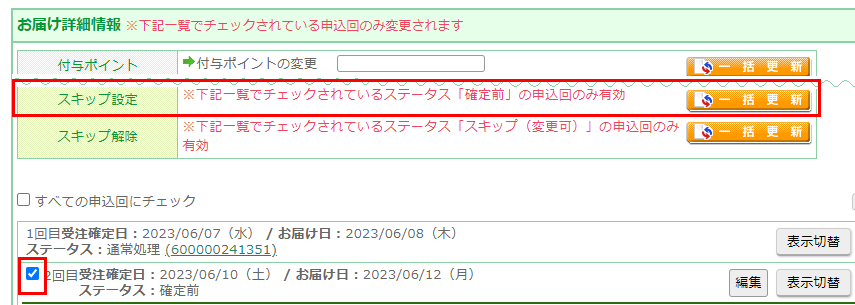
店舗 「お届け詳細情報」欄の該当回に「お休み(スキップ)」と表示されます。
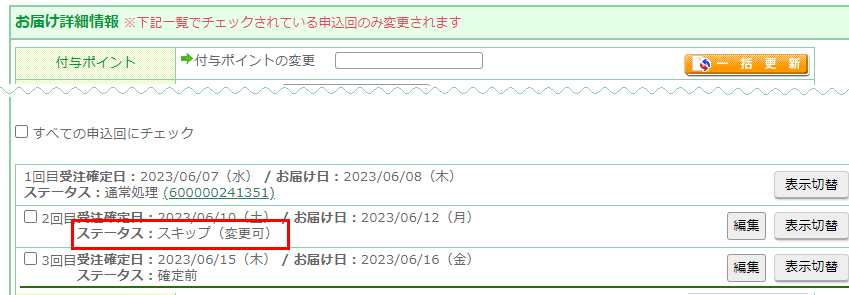
お客様(消費者 「定期・頒布会購入履歴詳細」画面が下記のように変更されます。
次回お届けお休みメールは送信されません。
「次回お届け予定日」欄の下に「お届けをお休みした注文」が表示
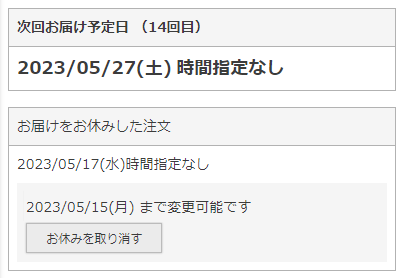
「お届け日」には「お休み」と表示
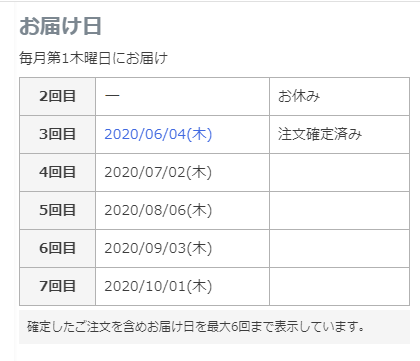
管理画面から「お休みを取り消す」機能、ご利用の流れ
店舗 管理画面の運用>受注管理>受注一覧「定期・頒布会申込」>(該当の)定期・頒布会申込詳細を開きます。
「お届け詳細情報」欄にて、該当回にチェックを入れ、「スキップ解除」欄の[一括更新]を押下します。
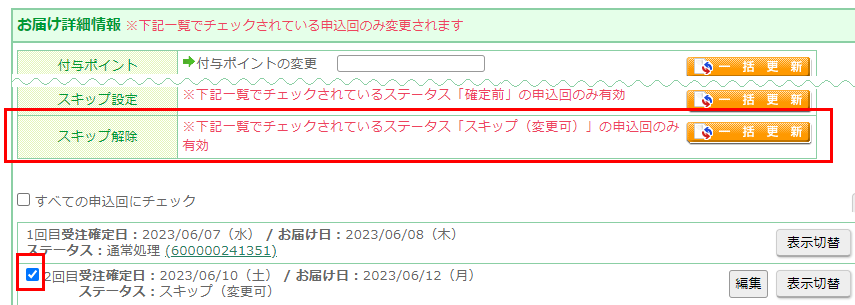
店舗 管理画面の運用>受注管理>受注一覧「定期・頒布会申込」>(該当の)定期・頒布会申込詳細の表示が変わります。
「お届け詳細情報」欄の該当回から「スキップ(変更可)」表示が消え、「確定前」と表示されます。
お客様(消費者 「定期・頒布会購入履歴詳細」画面の表示が変わります。
「お届けをお休みした注文」欄が消えます。
お休み取り消しメールは送信されません。
「マイページからの次回のお届けをお休みする」機能のはじめかた(設定方法)
マイページに「定期・頒布会申込履歴」を表示する設定をする(必須)
マイページから[お届けをお休みする][お休みを取り消す]を受け付けた際のメールを設定する(推奨)
設定画面:設定>メール>メール一覧より以下の二つのメール
- 次回お届けお休みメール
お客様(消費者)が、マイページの「定期・頒布会申込履歴詳細」画面より[お届けをお休みする]ボタンを押下した際に、お客様(消費者)と管理者あてに送信するメールを設定できます。 - お休み取り消しメール
お客様(消費者)が、マイページの「定期・頒布会申込履歴詳細」画面より[お休みを取り消す]ボタンを押下した際に、お客様(消費者)と管理者あてに送信するメールを設定できます。
マイページで[お届けをお休みする][お休みを取り消す]操作ボタンを表示する
「定期・頒布会申込履歴詳細にて、定期・頒布会申込のお届けをお休みできる」にチェックします。

マイページの定期・頒布会申込履歴詳細-「次回お届け予定日エリア」に[お届けをお休みする][お休みを取り消す]ボタンが表示されます。
メッセージ・ボタンラベルの設定(任意)
設定画面
メッセージの場合:コマースクリエイター>メッセージ
ボタンラベルの場合:コマースクリエイター>テーマ>ボタン
調整が可能なメッセージ・ボタンラベルは以下の通りです。
| 変更メッセージ・ボタン名 | 初期値 | 表示画面(参考マニュアル) | 表示イメージ | |
|---|---|---|---|---|
| ボタン | お届けをお休みする-マイページ | お届けをお休みする | 定期・頒布会購入履歴詳細 |
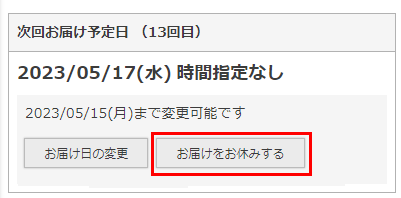
|
| ボタン | お休みを取り消す-マイページ | お休みを取り消す | 定期・頒布会購入履歴詳細 |
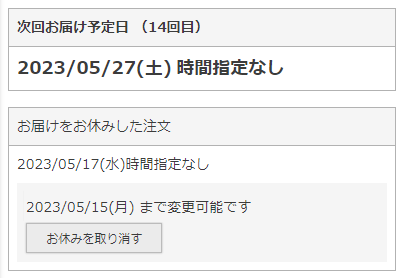
|
| メッセージ | 定期・頒布会購入履歴詳細操作不可時間エラーメッセージ | ただいまのお時間は定期申込の変更ができません。しばらくお待ちください。 | 定期・頒布会購入履歴詳細 次回お届け日変更 次回お届け日変更確認 定期購入解約 |
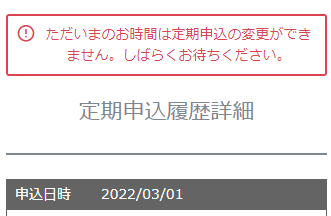
------------------------------------------------------ ※深夜~早朝にかけて、データ生成のため、一定期間各種操作が不可の際に表示 |
実際のECサイトで操作して表示と動作の確認をする
実際にテスト注文、テスト処理を行い、画面表示、およびメールの受信状況などを確認します。
確認が必要な画面は以下の通りです。
| 確認のための操作 | 確認が必要な画面 | 確認内容 |
|---|---|---|
| 「定期・頒布会申込履歴詳細」画面を表示 | 定期・頒布会購入履歴詳細 | [お届けをお休みする]ボタンの表示 |
| 次回お届けをお休みする
------------------------------------------------------ <方法> 「定期・頒布会申込履歴詳細」画面上の[お届けをお休みする]ボタンを押下 |
定期・頒布会購入履歴詳細 | ・「お届けをお休みした注文」欄の表示 ・[お休みを取り消す]ボタンの表示の表示 ・「次回お届け予定日」の表示変更 ・「お届け日」一覧表示の表示変更 |
| 管理画面 | ・「[受注一覧・管理]定期・頒布会申込」画面:「ステータス」表示(スキップあり) ・「[受注詳細]定期・頒布会申込詳細」画面:「申込回一覧」表示(スキップ) |
|
| その他 | 受信した次回お届けお休みメールの内容 | |
| お休みを取り消す
------------------------------------------------------ <方法> 「定期・頒布会申込履歴詳細」画面上の[お休みを取り消す]ボタンを押下 |
定期・頒布会購入履歴詳細 | ・「お届けをお休みした注文」欄がきえる ・「次回お届け予定日」の表示変更 |
| 管理画面 | ・「[受注一覧・管理]定期・頒布会申込」画面:「ステータス」表示(スキップありが消える) ・「[受注詳細]定期・頒布会申込詳細」画面:「申込回一覧」表示(スキップが消える) |
|
| その他 | 受信したお休み取り消しメールの内容 |
利用を開始する
問題がなければ、そのまま利用を開始してください。
修正が必要な場合は、「申込解約設定」の 「定期・頒布会申込履歴詳細にて、定期・頒布会申込のお届けをお休みできる」のチェックをOFFにして修正を行ってください。
仕様・および注意・制限事項
基本的な仕様
- 「お届けをお休み」できるのは、受注データが生成される前(お届けが確定する)までです。受注データが生成された後は、「お休み」できません。
- 「お休み」したいお届け回を指定したり、複数回を同時に「お休み」設定することはできません。
「お届けをお休み」できるのは、「直近の受注データ生成前のお届け予定日」のみです。
「お休み」設定している回の変更可能日を経過すると、次回のお届けを「お休み」設定できるようになります。 - 変更可能日内であれば、何度でも「お休み」「お休みの取り消し」を行えます。
- 「お休み」「お休みの取り消し」は、「定期・頒布会申込履歴詳細」画面にて、お客様(消費者)に行っていただくほか、管理画面(「[受注詳細]定期・頒布会申込詳細」画面)からも行えます。
- マイページからお客様(消費者)が「お休み」「お休みの取り消し」操作を行った場合は、それぞれ、お客様(消費者)・管理者宛にメールを送信するよう設定できます。
注意事項
- 深夜~早朝にかけては、データ生成のため、一定期間変更操作が不可となります。